ഉള്ളടക്ക പട്ടിക
ഈ ലേഖനത്തിൽ, Excel VBA ലെ “ സബ്സ്ക്രിപ്റ്റ് ഔട്ട് ഓഫ് റേഞ്ച് ” പിശകിന്റെ കാരണങ്ങളും അവ എങ്ങനെ പരിഹരിക്കാമെന്നും ഞങ്ങൾ നിങ്ങളെ കാണിക്കും.
1>പ്രാക്ടീസ് ടെംപ്ലേറ്റ് ഡൗൺലോഡ് ചെയ്യുക
നിങ്ങൾക്ക് ഇവിടെ നിന്ന് സൗജന്യ പ്രാക്ടീസ് Excel ടെംപ്ലേറ്റ് ഡൗൺലോഡ് ചെയ്യാം.
VBA.xlsm ലെ സബ്സ്ക്രിപ്റ്റ് പരിധിക്ക് പുറത്തുള്ള പിശക്
VBA-യിലെ സബ്സ്ക്രിപ്റ്റ് ഔട്ട് ഓഫ് റേഞ്ച് പിശക് എന്താണ്?
VBA സബ്സ്ക്രിപ്റ്റ് പരിധിക്ക് പുറത്താണ് Excel-ൽ നിലവിലില്ലാത്ത ഏതെങ്കിലും അംഗമോ നിലവിലില്ലാത്ത അറേ ശേഖരമോ ആക്സസ് ചെയ്യാൻ ശ്രമിക്കുമ്പോൾ പിശക് സംഭവിക്കുന്നു. Excel-ലെ VBA കോഡിംഗിലെ “ റൺ-ടൈം പിശക് 9 ” തരത്തിലുള്ള പിശകാണിത്.
പിശക് സാധാരണയായി ഇതുപോലെയാണ് കാണപ്പെടുന്നത്,

VBA-യിലെ സബ്സ്ക്രിപ്റ്റ് ഔട്ട് ഓഫ് റേഞ്ച് പിശകിന്റെ പരിഹാരങ്ങളുള്ള 5 കാരണങ്ങൾ
സംഭവിക്കുന്നതിനുള്ള ഏറ്റവും സാധാരണമായ 5 കാരണങ്ങളെക്കുറിച്ച് ഈ വിഭാഗം ചർച്ച ചെയ്യും. സബ്സ്ക്രിപ്റ്റ് പരിധിക്ക് പുറത്താണ് പിശക്, അതിനുള്ള പരിഹാരങ്ങൾ എന്തൊക്കെയാണ്.
1. നിലവിലില്ലാത്ത വർക്ക്ബുക്കിനായുള്ള VBA-യിൽ സബ്സ്ക്രിപ്റ്റ് ഔട്ട് ഓഫ് റേഞ്ച് പിശക്
നിങ്ങൾ തുറന്നിട്ടില്ലാത്ത ഒരു Excel വർക്ക്ബുക്ക് ആക്സസ് ചെയ്യാൻ ശ്രമിക്കുമ്പോൾ, നിങ്ങൾക്ക് “ സബ്സ്ക്രിപ്റ്റ് പരിധിക്ക് പുറത്ത് ” പിശക് ലഭിക്കും.

മുകളിൽ കാണിച്ചിരിക്കുന്ന കോഡ് റൺ ചെയ്യാൻ ശ്രമിക്കുകയാണെങ്കിൽ, “ എന്ന പേരിൽ Excel വർക്ക്ബുക്ക് ഇല്ലാത്തതിനാൽ ഞങ്ങൾക്ക് പിശക് ലഭിക്കും. വിൽപ്പന ” നിലവിൽ തുറന്നിരിക്കുന്നു.
പരിഹാരം
ഈ പിശക് പരിഹരിക്കാൻ, ആദ്യം നിങ്ങൾ ആക്സസ് ചെയ്യാൻ ആഗ്രഹിക്കുന്ന Excel വർക്ക്ബുക്ക് തുറന്ന് പ്രവർത്തിപ്പിക്കുക മാക്രോ.
2. നിലവിലില്ലാത്തവയ്ക്കായി VBA-യിൽ സബ്സ്ക്രിപ്റ്റ് പരിധിക്ക് പുറത്തുള്ള പിശക്വർക്ക്ഷീറ്റ്
എക്സൽ വർക്ക്ബുക്കിൽ നിലവിലില്ലാത്ത ഒരു വർക്ക്ഷീറ്റ് ആക്സസ് ചെയ്യാൻ ശ്രമിക്കുമ്പോൾ, VBA-യിലെ “ സബ്സ്ക്രിപ്റ്റ് പരിധിക്ക് പുറത്ത് ” പിശകും ലഭിക്കും. .
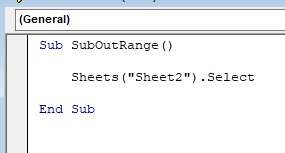
മുകളിൽ കാണിച്ചിരിക്കുന്ന കോഡ് റൺ ചെയ്യാൻ ശ്രമിക്കുകയാണെങ്കിൽ, " ഷീറ്റ്2 ഇല്ലാത്തതിനാൽ നമുക്ക് പിശക് ലഭിക്കും. 2>” വർക്ക്ഷീറ്റ് ഞങ്ങളുടെ വർക്ക്ബുക്കിൽ ലഭ്യമാണ്.
പരിഹാരം
ഈ പിശക് പരിഹരിക്കാൻ, റൺ ചെയ്യുന്ന വർക്ക്ബുക്കിൽ നിങ്ങൾ ആക്സസ് ചെയ്യാൻ ആഗ്രഹിക്കുന്ന Excel ഷീറ്റ് ഉണ്ടായിരിക്കണം. തുടർന്ന് മാക്രോ പ്രവർത്തിപ്പിക്കുക.
3. നിർവചിക്കാത്ത അറേ എലമെന്റുകൾക്കായി VBA-ൽ സബ്സ്ക്രിപ്റ്റ് ഔട്ട് ഓഫ് റേഞ്ച് പിശക്
നിങ്ങൾ ഡൈനാമിക് അറേയുടെ ദൈർഘ്യം നിർവചിക്കുന്നില്ലെങ്കിൽ Excel VBA എന്ന വാക്ക് DIM അല്ലെങ്കിൽ REDIM , അപ്പോൾ നിങ്ങൾക്ക് “ സബ്സ്ക്രിപ്റ്റ് പരിധിക്ക് പുറത്ത് ” പിശക് ലഭിക്കും.
<0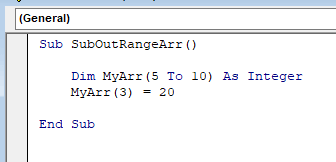
മുകളിലുള്ള കോഡിൽ, 5 മുതൽ 10 വരെയുള്ള അളവിലുള്ള അറേ ഞങ്ങൾ പ്രഖ്യാപിച്ചു, എന്നാൽ സൂചിക 3-ന്റെ സബ്സ്ക്രിപ്റ്റിനെ പരാമർശിച്ചു, അത് 5-നേക്കാൾ കുറവാണ്.
പരിഹാരം
ഇത് പരിഹരിക്കാൻ, അറേ അളവുകൾക്കിടയിലുള്ള സൂചിക പ്രഖ്യാപിക്കുക.

ഈ ഭാഗം e-ന്റെ e കോഡ് തികച്ചും നന്നായി പ്രവർത്തിക്കുന്നു, കാരണം ഞങ്ങൾ ഇവിടെ സൂചിക 5-ന്റെ സബ്സ്ക്രിപ്റ്റാണ് പരാമർശിച്ചത്, അത് 5 മുതൽ 10 വരെയുള്ള പരിധിക്കുള്ളിലാണ്.
4. അസാധുവായ ശേഖരത്തിനായി VBA-യിലെ സബ്സ്ക്രിപ്റ്റ് പരിധിക്ക് പുറത്തുള്ള പിശക്/ അറേ
സബ്സ്ക്രിപ്റ്റ് സാധ്യമായ സബ്സ്ക്രിപ്റ്റിന്റെ പരിധിയേക്കാൾ വലുതോ ചെറുതോ ആയിരിക്കുമ്പോൾ, സബ്സ്ക്രിപ്റ്റ് പരിധിക്ക് പുറത്ത് പിശക് സംഭവിക്കും.
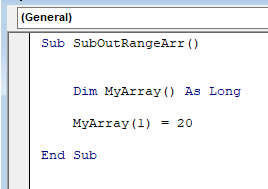 3>
3>
മുകളിലുള്ള ഉദാഹരണം നോക്കൂ, ഞങ്ങൾവേരിയബിളിനെ ഒരു അറേ ആയി പ്രഖ്യാപിച്ചു, എന്നാൽ ആരംഭ, അവസാന പോയിന്റ് നൽകുന്നതിനുപകരം, 20-ന്റെ മൂല്യമുള്ള ആദ്യ ശ്രേണി ഞങ്ങൾ നേരിട്ട് അസൈൻ ചെയ്തു.
പരിഹാരം
ടു ഈ പ്രശ്നം പരിഹരിക്കുക, ഒരു ആരംഭ പോയിന്റും അവസാന പോയിന്റും ഉപയോഗിച്ച് അറേയുടെ ദൈർഘ്യം നൽകേണ്ടതുണ്ട്.
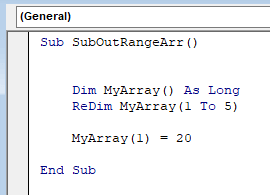
ഈ കോഡ് ഒരു പിശകും നൽകുന്നില്ല, കാരണം ഞങ്ങൾ ഇപ്പോൾ അറേ പ്രഖ്യാപിച്ചു 1-ന്റെ ആരംഭ പോയിന്റും 5-ന്റെ അവസാന പോയിന്റുമായി.
5. ഷോർട്ട്ഹാൻഡ് സ്ക്രിപ്റ്റിനായി VBA-ൽ സബ്സ്ക്രിപ്റ്റ് ഔട്ട് ഓഫ് റേഞ്ച് പിശക്
നിങ്ങൾ ഒരു ഷോർട്ട്ഹാൻഡ് ഉപയോഗിക്കുകയാണെങ്കിൽ സബ്സ്ക്രിപ്റ്റ്, അത് ഒരു അസാധുവായ ഘടകത്തെ സൂചിപ്പിക്കുന്നു അപ്പോൾ നിങ്ങൾക്ക് Excel VBA -ൽ " സബ്സ്ക്രിപ്റ്റ് പരിധിക്ക് പുറത്ത് " പിശക് ലഭിക്കും. ഉദാഹരണത്തിന്, [A2] എന്നത് ActiveSheet.Range(A2) എന്നതിന്റെ ചുരുക്കെഴുത്താണ്.
പരിഹാരം
പരിഹരിക്കാൻ ഇത്, നിങ്ങൾ ഒരു സാധുവായ കീ നാമം , സൂചിക എന്നിവ ഉപയോഗിക്കേണ്ടതുണ്ട്. ActiveSheet.Range(A2) എഴുതുന്നതിനുപകരം, നിങ്ങൾക്ക് [ A2 ] എന്ന് എഴുതാം.
എക്സൽ സബ്സ്ക്രിപ്റ്റിന്റെ പ്രയോജനം VBA-ൽ റേഞ്ച് ഔട്ട് ഓഫ് റേഞ്ച് പിശക്
- VBA സബ്സ്ക്രിപ്റ്റ് പരിധിക്ക് പുറത്താണ് പിശക് അല്ലെങ്കിൽ “ റൺ-ടൈം പിശക് 9 ” പിശകിന്റെ സ്ഥാനം വ്യക്തമാക്കുന്നതിന് ശരിക്കും ഉപയോഗപ്രദമാണ്. VBA കോഡിൽ.
- ഈ പിശക് പിശകിന്റെ തരം കണ്ടെത്താൻ ഉപയോക്താക്കളെ സഹായിക്കുന്നു, അതുവഴി അവർക്ക് പിശക് കോഡ് അനുസരിച്ച് പരിഹാരങ്ങൾ പരിശോധിക്കാനും കണ്ടെത്താനും കഴിയും.
ഓർമ്മിക്കേണ്ട കാര്യങ്ങൾ
- ഈ പിശക് കോഡിന്റെ ഓരോ ഘട്ടവും കംപൈൽ ചെയ്ത് ഏത് ഭാഗത്തിന്റെ ഭാഗമാണെന്ന് കൃത്യമായി ഞങ്ങളെ നയിക്കും.നമുക്ക് യഥാർത്ഥത്തിൽ നടപടിയെടുക്കേണ്ട കോഡ്, അതിനാൽ നിങ്ങൾക്ക് ഒരു വലിയ കോഡ് ഉണ്ടെങ്കിൽ F8 കീ അമർത്തി ഓരോ വരി കോഡും കംപൈൽ ചെയ്യുന്നതാണ് നല്ലത്.
ഈ ലേഖനം VBA-യിലെ Excel സബ്സ്ക്രിപ്റ്റ് പരിധിക്ക് പുറത്തുള്ള പിശകിന്റെ കാരണങ്ങളും പരിഹാരങ്ങളും കാണിച്ചുതന്നു. ഈ ലേഖനം നിങ്ങൾക്ക് വളരെ പ്രയോജനപ്രദമായിരുന്നുവെന്ന് ഞാൻ പ്രതീക്ഷിക്കുന്നു. വിഷയവുമായി ബന്ധപ്പെട്ട് എന്തെങ്കിലും ചോദ്യങ്ങൾ ചോദിക്കാൻ മടിക്കേണ്ടതില്ല.

